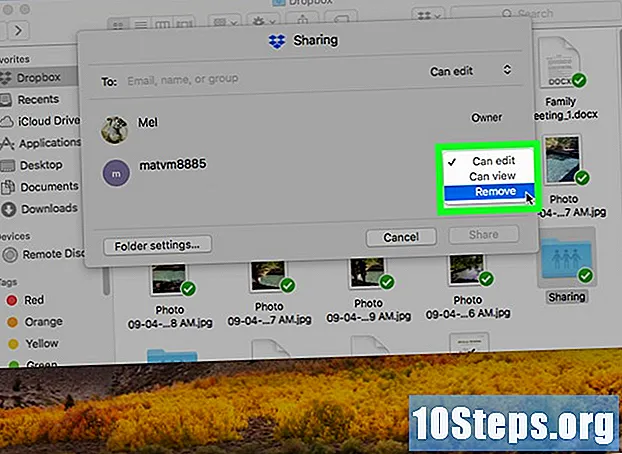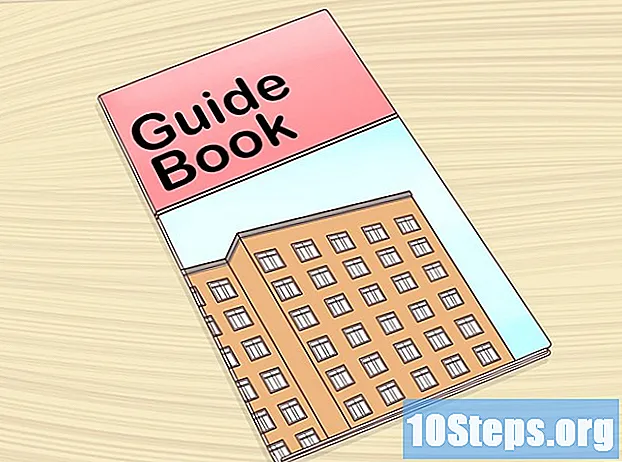நூலாசிரியர்:
Christy White
உருவாக்கிய தேதி:
8 மே 2021
புதுப்பிப்பு தேதி:
13 மே 2024

உள்ளடக்கம்
வயர்லெஸ் நெட்வொர்க்கை அணுகும் வரை உங்கள் PSP இணையத்துடன் இணைக்க முடியும், இது இணையத்தில் உலாவவும் ஆன்லைனில் மற்றவர்களுக்கு எதிராக விளையாடவும் உங்களை அனுமதிக்கும். இணையத்துடன் இணைக்க, நீங்கள் PSP இல் பிணைய இணைப்பை அமைக்க வேண்டும்.
படிகள்
WLAN சுவிட்ச் இயக்கப்பட்டுள்ளதா என சரிபார்க்கவும். உங்கள் PSP வயர்லெஸ் அடாப்டரை செயல்படுத்தும் உடல் சுவிட்சைக் கொண்டுள்ளது. இது அணைக்கப்பட்டால், நீங்கள் வயர்லெஸ் நெட்வொர்க்குடன் இணைக்க முடியாது.
- PSP-1000 மற்றும் PSPgo இல், சுவிட்ச் சாதனத்தின் இடது பக்கத்தில், அனலாக் ஸ்டிக்கிற்கு அடுத்ததாக உள்ளது. வயர்லெஸ் அடாப்டரை செயல்படுத்த சுவிட்சை மேலே நகர்த்தவும்.
- PSP-2000 மற்றும் -3000 இல், WLAN சுவிட்ச் சாதனத்தின் மேலே உள்ளது. வயர்லெஸ் அடாப்டரை செயல்படுத்த சுவிட்சை வலப்புறம் நகர்த்தவும்.

உங்கள் பிணைய பாதுகாப்பு உள்ளமைவைச் சரிபார்க்கவும். பெரும்பாலான நவீன நெட்வொர்க்குகள் WPA2 பாதுகாப்பைச் செய்கின்றன, இது PSN உடன் சிக்கல்களை ஏற்படுத்தும். நெட்வொர்க்கில் சேர உங்கள் பிஎஸ்பியில் வயர்லெஸ் பாதுகாப்பு சரியாக உள்ளமைக்கப்பட்டுள்ளதா என்பதை உறுதிப்படுத்த வேண்டும்.- பிணையத்துடன் இணைக்கப்பட்ட கணினியில் திசைவியின் உள்ளமைவு பக்கத்தைத் திறக்கவும். மேலும் விவரங்களுக்கு இந்த வழிகாட்டியைப் பார்க்கவும்.
- "வயர்லெஸ்" பகுதிக்கு செல்லவும்.
- பாதுகாப்பு வகையை "WPA-PSK + WPA2-PSK" அல்லது "WPA2 Personal TKIP + AES" என மாற்றவும்.
- MAC முகவரி வடிகட்டுதல் இயக்கப்படவில்லை என்பதை உறுதிப்படுத்தவும் அல்லது உங்கள் PSP இன் MAC முகவரியை வெள்ளை பட்டியலில் சேர்க்கவும்.

உங்கள் PSP ஐப் புதுப்பிக்கவும். நீங்கள் வயர்லெஸ் நெட்வொர்க்குடன் இணைக்க விரும்பினால் குறைந்தபட்சம் பதிப்பு 2.0 அல்லது அதற்குப் பிறகு இயங்க வேண்டும். பிணைய இணைப்பு இல்லாமல் உங்கள் PSP ஐ எவ்வாறு புதுப்பிப்பது என்பது குறித்த விவரங்களுக்கு இந்த வழிகாட்டியைப் பார்க்கவும். PSP தற்போது பதிப்பு 6.60 (இறுதி) இல் உள்ளது.
அமைப்புகள் மெனுவைத் திறக்கவும். இதை XMB PSP மெனுவின் இடது முனையில் காணலாம்.

அமைப்புகள் மெனுவின் கீழே அமைந்துள்ள "பிணைய அமைப்புகள்" விருப்பத்தைத் தேர்ந்தெடுக்கவும்.
"உள்கட்டமைப்பு முறை" என்பதைத் தேர்ந்தெடுக்கவும். இது உங்கள் PSP ஐ வயர்லெஸ் நெட்வொர்க்குடன் இணைக்க அனுமதிக்கும். மற்றொரு பிஎஸ்பி அமைப்புடன் நேரடியாக இணைக்க தற்காலிக பயன்முறை பயன்படுத்தப்படுகிறது.
"" என்பதைத் தேர்ந்தெடுக்கவும். இது உங்கள் PSP இல் சேமிக்கப்படும் புதிய இணைப்பை உருவாக்கும், இது எதிர்காலத்தில் அதே நெட்வொர்க்குடன் தானாக இணைக்க உங்களை அனுமதிக்கும். PSP பத்து நெட்வொர்க்குகள் வரை சேமிக்க முடியும்.
உள்ளூர் வயர்லெஸ் நெட்வொர்க்குகளைத் தேட "ஸ்கேன்" என்பதைத் தேர்ந்தெடுக்கவும். நீங்கள் இணைக்க முயற்சிக்கும் வயர்லெஸ் திசைவியின் வரம்பில் இருப்பதை உறுதிப்படுத்திக் கொள்ளுங்கள்.
- நீங்கள் விரும்பினால், உங்கள் பிணைய பெயரை கைமுறையாக உள்ளிடலாம். அதன் SSID ஐ ஒளிபரப்பவில்லை என்றால் இது பயனுள்ளதாக இருக்கும்.
உங்கள் பிணையத்தைத் தேர்ந்தெடுக்கவும். தேடல் முடிந்ததும், கிடைக்கக்கூடிய நெட்வொர்க்குகளின் பட்டியல் காண்பிக்கப்படும். நீங்கள் இணைக்க விரும்பும் ஒன்றைத் தேர்ந்தெடுக்கவும். ஒவ்வொரு நெட்வொர்க்குக்கான சமிக்ஞை வலிமை பட்டியலில் காண்பிக்கப்படும். சிறந்த செயல்திறனுக்காக, 50% க்கு மேல் சமிக்ஞை வலிமை கொண்ட பிணையத்தைப் பயன்படுத்தவும்.
பிணையத்தின் பெயரை உறுதிப்படுத்தவும். நெட்வொர்க்கின் SSID உடன் ஒரு பெட்டி காண்பிக்கப்படும். நீங்கள் மாற்றங்களைச் செய்யலாம், ஆனால் பெரும்பாலான பயனர்கள் பெயரை அப்படியே விட்டுவிடுவதில் சிக்கல் இருக்காது. தொடர வலது பொத்தானை அழுத்தவும்.
பாதுகாப்பு அமைப்புகளைத் தேர்ந்தெடுக்கவும். முந்தைய படிகளின்படி திசைவியை நீங்கள் கட்டமைத்திருந்தால், நீங்கள் "WPA-PSK (AES)" ஐ தேர்ந்தெடுக்க வேண்டும். நீங்கள் அழைக்கும் அணுகல் புள்ளியில் கடவுச்சொல் இல்லை என்றால், "எதுவுமில்லை" என்பதைத் தேர்ந்தெடுக்கவும்.
உங்கள் கடவுச்சொல்லை உள்ளிடவும். பாதுகாப்பு வகையை உள்ளிட்டு, உங்கள் வயர்லெஸ் இணைப்பிற்கான கடவுச்சொல்லை உள்ளிடவும். நெட்வொர்க் கடவுச்சொற்கள் சிறிய மற்றும் பெரிய எழுத்துக்களுக்கு இடையிலான வேறுபாடுகளைக் கண்டறிகின்றன, எனவே சரியான கடவுச்சொல்லைப் பெறுவது முக்கியம். திசைவியின் பாதுகாப்பு அமைப்புகள் பக்கத்தில் உங்கள் கடவுச்சொல்லைக் காணலாம்.
"எளிதானது" என்பதைத் தேர்ந்தெடுக்கவும். திசைவியிலிருந்து ஒரு ஐபி முகவரியைப் பெற இது உங்கள் PSP ஐ தானாகவே கட்டமைக்கும். பெரும்பாலான பயனர்கள் கவலைப்படாமல் "ஈஸி" தேர்ந்தெடுக்கலாம். செயல்பாட்டின் மீது கூடுதல் கட்டுப்பாட்டை நீங்கள் விரும்பினால் அல்லது உங்களிடம் PPPoE இணைப்பு இருந்தால், "தனிப்பயனாக்கு" என்பதைத் தேர்ந்தெடுக்கவும். உங்கள் ஐபி முகவரியை கைமுறையாக உள்ளிடுமாறு கேட்கப்படுவீர்கள்.
உங்கள் இணைப்புக்கு ஒரு பெயரை உள்ளிடவும். இயல்பாக, இணைப்பு உங்கள் SSID போன்ற பெயரைக் கொண்டிருக்கும். "முகப்பு" அல்லது "அலுவலகம்" போன்றவற்றை நீங்கள் விரைவாக அடையாளம் காணக்கூடியதாக மாற்றலாம்.
உங்கள் அமைப்புகளை மதிப்பாய்வு செய்யவும். உங்கள் எல்லா அமைப்புகளுடனும் ஒரு பட்டியல் தோன்றும். எல்லாம் சரியாக இருக்கிறதா என்பதை உறுதிப்படுத்திக் கொள்ளுங்கள், பின்னர் தொடர திசை திண்டு மீது வலது பொத்தானை அழுத்தவும். உங்கள் அமைப்புகளைச் சேமிக்க "எக்ஸ்" பொத்தானை அழுத்தவும்.
- இணைப்பை சோதிக்கவும். உங்கள் அமைப்புகளைச் சேமித்த பிறகு, இணைப்பைச் சோதிக்க உங்களுக்கு விருப்பம் இருக்கும். உங்கள் PSP இணையத்துடன் இணைக்க முயற்சிக்கும். முடிவுகள் திரையில், "இணைய இணைப்பு" உள்ளீட்டைச் சரிபார்க்கவும். இது "வெற்றிகரமாக" என்று சொன்னால், உங்கள் இணைப்பு சரியாக அமைக்கப்பட்டுள்ளது என்று பொருள்.